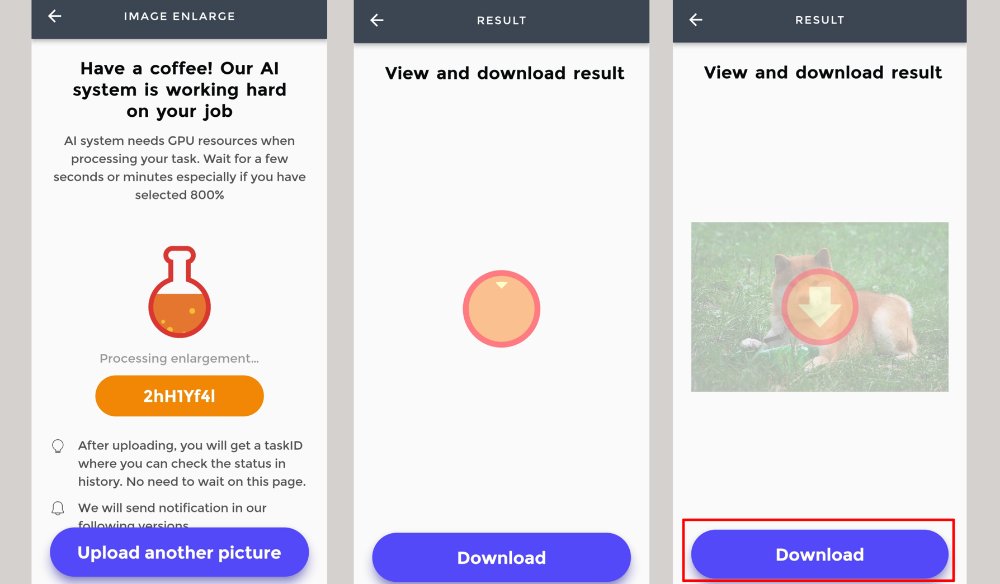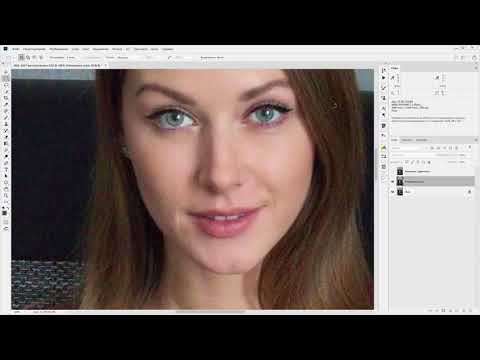Удаление объектов в Photoshop CC
Автор Дмитрий Евсеенков На чтение 5 мин Просмотров 812 Обновлено
В уроке я расскажу об усовершенствованном методе удаления объектов в Photoshop CC как с помощью окружающих пикселей, так и с помощью пикселей из любого другого места изображения.
Инструмент автоматического удаления объектов — «Заливка с учётом содержимого» (Content-Aware Fill) впервые появился в Photoshop CS5 (подробнее здесь) и получил дальнейшее развитие в версии CS6 в виде инструмента «Перемещение с учётом содержимого» (Content-Aware Move), подробнее здесь.
Алгоритм инструмента Content-Aware заменяет удаляемый объект окружающими пикселями. Но что делать, когда эти пиксели непригодны для замены, например, необходимо удалить фигуру человека, а эта фигура стоит между двух столбов? Для таких случаев в Photosop CC предусмотрен специальный инструмент — «Заплатка с учётом содержимого» (Patch Content-Aware).
Ниже мы рассмотрим примеры работы обеих инструментов.
Давайте приступим. Открываем изображение в Photoshop. Если вы работаете с однослойным документом, дублируйте его, нажав Ctrl+J. Если в документе несколько слоев, создайте новый слой со всеми видимыми пикселями поверх всех слоев, нажав Shift+Alt+Ctrl+E.
Для начала следует выделить удаляемый объект. Я воспользуюсь инструментом «Быстрое выделение» (Quick Selection Tool), но конечно, можно использовать любой другой из инструментов выделения, чаще всего я пользуюсь«Прямолинейным лассо» (Polygonal Lasso Tool) и «Пером» (Pen Tool).
Выберите инструмент «Быстрое выделение» одно- или двукратным нажатием Shift+W, пока вы не увидите его иконку в панели инструментов. Вверху, на панели параметров, поставьте флажок «Усилить автоматически» (Auto-Enhance) для более плавного и точного отбора:
На рисунке ниже я буду удалять осветительную опору. Задайте диаметр отпечатка инструмента, я задал диаметр отпечатка немного больше ширины столба и создайте выделенную область.
Расширьте выделение (Выделение —> Модификация —> Расширить или Select —> Modify —> Expand) для того, чтобы захватить пиксели, прилегающие к объекту.
Значение расширения зависит от размера изображения:
Откройте диалоговое окно заливки через Редактирование —> Выполнить заливку (Edit —> Fill) или нажмите клавиши Shift+F5. В окне выберите пункт «С учётом содержимого» (Content-Aware) и нажмите ОК:
Photoshop заполняет выделение окружающими пикселями и смешивает их. Заполнение выделение является случайным, поэтому, если результат Вас не удовлетворил, повторите процедуру снова. Нажмите Ctrl+D, чтобы снять выделение. Вот что получилось у меня,для наглядности я не снял выделение:
Удаление объектов фотографии с помощью инструмента «Заплатка с учётом содержимого» (Content-Aware Patch Tool)
Если объект, который вы хотите удалить, не окружен достаточным количеством фоновых пикселей, можно указать, Photoshop`e, чтобы он использовал для замены совершенно другую область на фотографии.![]()
Давайте рассмотрим этот процесс по шагам.
ШАГ ПЕРВЫЙ: Откройте изображение и нажмите Shift+Ctrl+N для создания нового слоя.
ШАГ ВТОРОЙ: Возьмите инструмент Заплатка (Patch Tool). Вверху, на панели параметров установите режим «С учётом содержимого» (Content-Aware) и режим взятия образцов «Образец со всех слоёв» (Sample All Layers). Параметр «Адаптация» пока не трогайте:
ШАГ ТРЕТИЙ: Создайте с помощью курсора мышки выделение вокруг удаляемого объекта (на моём примере человек в зеленой рубашке). Если необходимо, то расширьте выделение, чтобы включить больше пикселей фона.
Примечание. Для создания выделения Вы можете использовать любой из инструментов выделения, например, «Быстрое выделение», а затем переключиться на «Заплатку».
У нас включен режим выбора образца со всех слоёв, это значит, что Photoshop видит фоновый слой сквозь пустой.
Создаём выделение:
ШАГ ЧЕТВЕРТЫЙ: Нажмите левой клавишей мыши внутри выделенной области и перетащите курсор в область, которую Вы хотите использовать для основы пикселей для замены.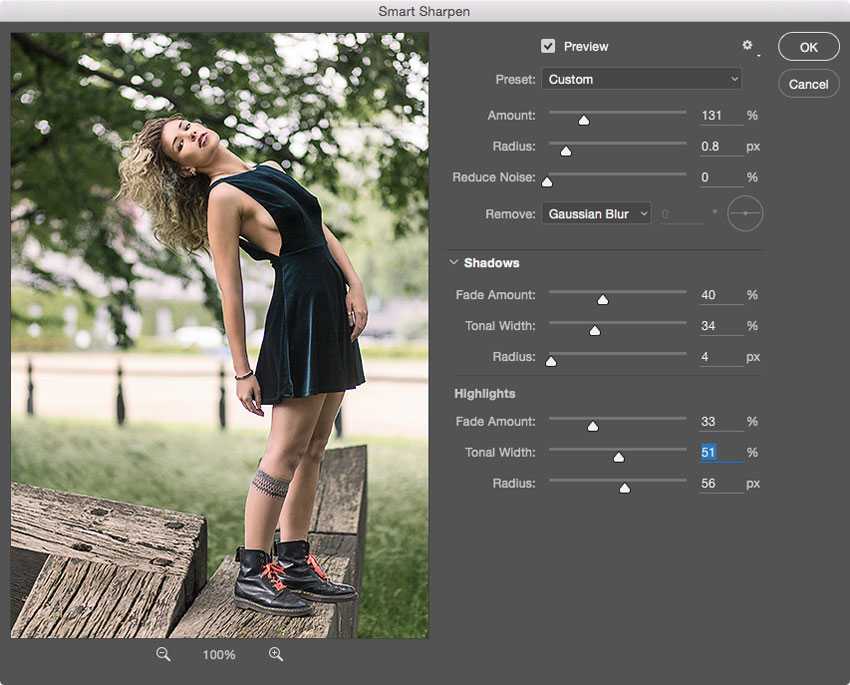 Photoshop покажет вам предварительный просмотр того, как будет выглядеть исправление. Постарайтесь, чтобы любые горизонтальные и/или вертикальные линии как можно лучше соответствовали друг другу, когда вы закончите, отпустите левую клавишу мыши:
Photoshop покажет вам предварительный просмотр того, как будет выглядеть исправление. Постарайтесь, чтобы любые горизонтальные и/или вертикальные линии как можно лучше соответствовали друг другу, когда вы закончите, отпустите левую клавишу мыши:
ШАГ ПЯТЫЙ: Теперь об опции «Адаптация», расположенной в панели параметров. Она позволяет задать величину смешивания, которое Photoshop выполнит при вставке новых пикселей в целевую область. Значений всего пять, в диапазоне от «Очень строго» (Very Strict) до «Очень свободно» (Very Loose), что значит очень мало до очень много смешивания соответственно. Эти параметры лучше всегда подбирать экспериментально. Если результат не понравился, отмените его Ctrl+Alt+Z и повторите снова. В Photoshop CC 2014, раскрывающееся меню «Адаптации» (значок шестеренки) имеет уже два параметра — структуру и цвет поля, и они изменяются вводом цифр от 1 до 5. 1 соответствует «очень строго», 5 — «Очень свободно». Из этого следует, что в CC 2014 можно управлять смешиванием не только структуры, но и цвета.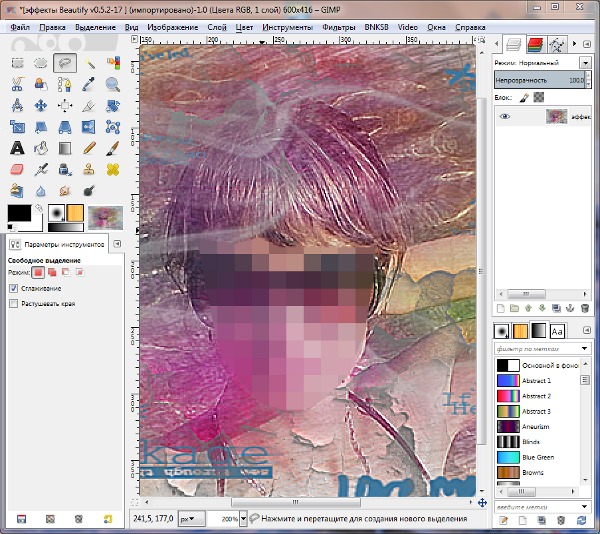 На рисунке я показал эту опцию на разных версиях Photoshop:
На рисунке я показал эту опцию на разных версиях Photoshop:
Таким образом можно удалить и остальные фигуры.
А вот результат по удалению двух центральных фигур фотографии с помощью «Заливки с учётом содержимого, выделение не снято, чтобы было видно, какую область я выделил:
Не идеально, конечно, но результат весьма неплохой.
Устранить JPEG артефакты и пикселизацию онлайн
Для устранения jpeg-артефактов главное нужно указать картинку размером не более 2.2 Мп (≈1920×1080) на вашем компьютере или телефоне, нажать кнопку ОК внизу страницы, подождать пару секунд и скачать результат. Остальные настройки уже выставлены по умолчанию.
Рекомендуется применять устранение jpeg артефактов до каких-либо манипуляций с изображением. А уже после обработки на этой странице, можно, например, увеличить обработанное изображение (если оно слишком маленькое), немного добавить насыщенности цветов или резкости и так далее, но только в таком случае в качестве промежуточного формата лучше использовать PNG-24, чтобы лишний раз не пересжимать и не терять качество после каждой обработки.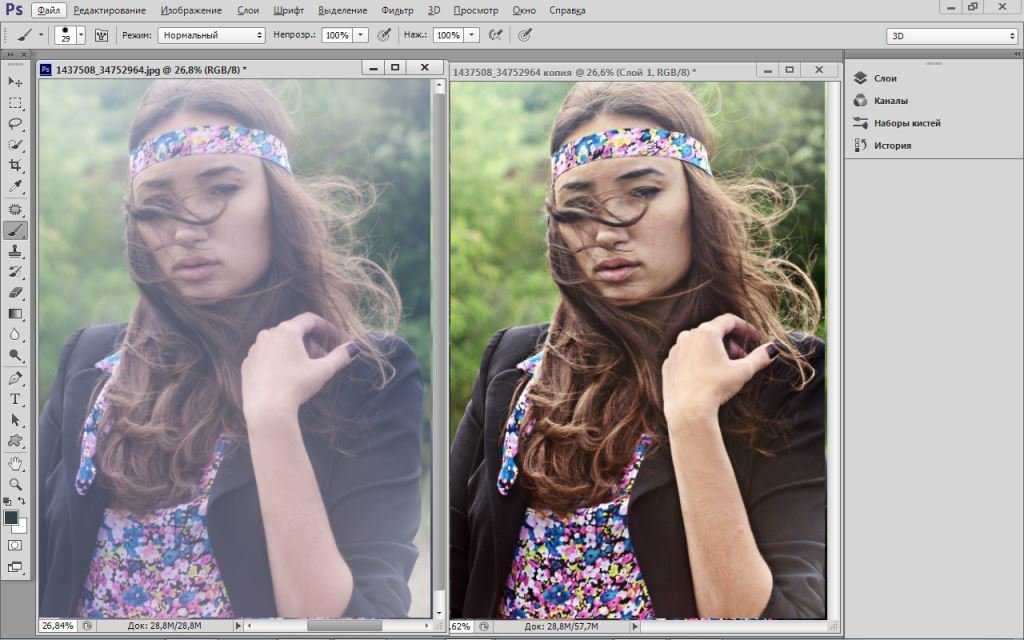 На этом сайте ещё можно узнать, с каким уровнем качества была сохранена jpeg-картинка.
На этом сайте ещё можно узнать, с каким уровнем качества была сохранена jpeg-картинка.
Пример фотографии с jpeg артефактами до и после улучшения, разница особенно видна внутри бутона цветка, при нажатии на любой из всех нижеуказанных примеров можно открыть их копии, увеличенные в 3 раза:
Для создания вышеуказанного примера справа использовались все настройки по умолчанию.
Пример артефактов с пикселизацией из-за сильного сжатия jpeg картинки, до и после улучшения:
Для устранения артефактов с пикселизацией (квадратики 8×8 пикселей), как в вышеуказанном примере слева, нужно указать такие настройки: «Инстенсивность устранения артефактов» – «нормальная», «Интенсивность устранения пикселизации» установить на «3», а «Интенсивность шумопонижения» оставить равной «0».
Пример фотографии с лёгким шумом до и после его устранения на этом сайте:
Для такого шумопонижения можно выставить следующие настройки: «Интенсивность устранения артефактов» – «отключить», «Интенсивность устранения пикселизации» – «0», а «Интенсивность шумопонижения» – «5».
Ещё можно попробовать применить такую комбинацию настроек: «Интенсивность устранения артефактов» установить на «нормальная», «Интенсивность устранения пикселизации» установить на «3», а для «Шумопонижения» указать «5».
В зависимости от размеров и качества исходного изображения, настройки могут быть разными и, чем больше картинка, тем обычно нужно сильнее увеличивать параметры, но главное не переборщить, чтобы картинка не получилась сильно размытой.
Данный онлайн инструмент уместно применять для превьюшек или маленьких картинок до 2-х мегапикселей, например, размером 640×480 или примерно до 1920×1080 пикселей, так как на большом изображении эти артефакты практически не видны. Если же вам просто необходимо обработать большую картинку более 2-х мегапикселей, то присылайте её вместе с нужными вам настройками на ящик – будет сделано бесплатно в течение суток. Эти ограничения связаны с тем, что это очень накладный процесс и не каждый пользователь сможет вытерпеть 5 минут до его завершения.![]()
Исходное изображение никак не изменяется. Вам будет предоставлена другая обработанная картинка.
1) Укажите изображение в формате BMP, GIF, JPEG, PNG, TIFF:
2) Настройки устранения артефактов и пикселизации
Интенсивность устранения артефактов: максимальнаявысокаянормальнаяотключить
Интенсивность устранения пикселизации: (например, 3 или от 0 до 10, 0=»отключить»)
Интенсивность шумопонижения: (например, 5 или от 0 до 20, 0=»отключить»)
3) Формат изображения на выходе
JPEG cтандартныйпрогрессивный с качеством (от 1 до 100)
PNG-24 (без сжатия)
Обработка обычно длится 5-60 секунд.
Как исправить пикселизацию изображения в Photoshop (изображения HDR / 4k)
Свяжитесь с нами
Если у вас получилась зернистая и размытая фотография в результате увеличения цифровых фотографий, чтобы попытаться получить более четкое изображение.![]() Это называется пикселизацией, и это то, что происходит, когда вы сильно растягиваете свои фотографии или пытаетесь изменить их размер. Хотите знать, как исправить пикселизированное изображение в фотошопе? Приземлился в нужном месте.
Это называется пикселизацией, и это то, что происходит, когда вы сильно растягиваете свои фотографии или пытаетесь изменить их размер. Хотите знать, как исправить пикселизированное изображение в фотошопе? Приземлился в нужном месте.
Пикселизация — это то, что изображает область растрового изображения, то есть маленькие цветные квадраты в пикселях большого размера.
Когда изображение становится зернистым или размытым при низком разрешении, люди называют его пиксельным изображением.
Вы также можете получить фотографии с низким разрешением или пиксельные фотографии, изменив их размер для различных платформ социальных сетей. Изображения представляют собой комбинацию маленьких пикселей.
Из-за этого, когда нам нужно масштабировать и изменять их размер для использования на нескольких социальных платформах. При этом пиксели растягиваются, и изображение становится размытым.
В этом уроке мы узнаем, как исправить пикселизированное изображение в фотошопе, и я также покажу вам, как исправить пикселизированное изображение в онлайн-инструментах.
Поехали!
Содержание
Исправление пикселизированных изображений с помощью PhotoshopКак исправить пикселизированное изображение в Photoshop — это вопрос, на который мы собираемся ответить. Photoshop — бесспорный король программ для редактирования изображений, но для его покупки требуется довольно много денег. Это беспрецедентное программное обеспечение, которое превращает простые изображения в панораму.
Требуется всего несколько секунд, чтобы скорректировать пиксельные изображения и получить новую, яркую и красочную копию с превосходным внешним видом.
Тем не менее, это программное обеспечение может так много сделать с вашими фотографиями, что оно определенно того стоит. Но это может решить многие проблемы с изображениями за считанные секунды.
Способ №1:Откройте изображение в Photoshop.
Перейдите к Фильтр > Размытие > Размытие по Гауссу и используйте ползунок, чтобы найти приемлемый уровень.
Затем выберите OK .
Теперь перейдите к Filter > Sharpen > UnSharp Mask .
Теперь используйте ползунок, чтобы найти приемлемый уровень.
Затем выберите OK после завершения.
Способ № 2:Другой подход заключается в добавлении слоя с мягким светом, чтобы свести к минимуму появление пикселей.
Перейдите на панель слоев и создайте новый слой.
Теперь убедитесь, что новый слой выделен. Выберите Параметры наложения в верхнем меню и выберите Мягкий свет .
После применения параметров наложения. Перейдите к Select Filter> Noise> Despeckle .
А затем найдите уровень, которым вы довольны.
Теперь перейдите к Image > Adjustments > Brightness/Contrast.
Отрегулируйте яркость и контрастность, чтобы найти приемлемый уровень.
Вы также можете комбинировать эти методы, чтобы получить лучшие результаты, поскольку результаты варьируются от изображения к изображению.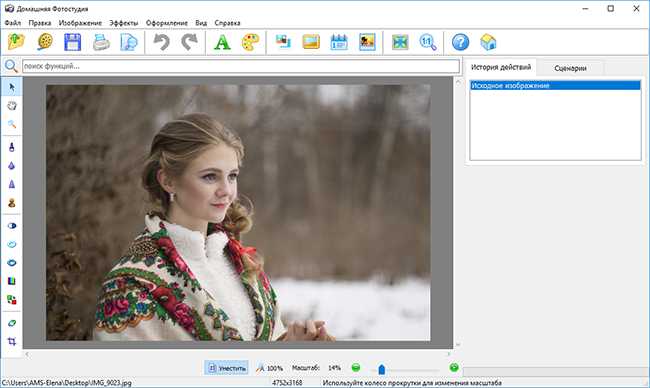
Первый процесс сделает немного, чтобы минимизировать пикселизацию, и этого может быть достаточно.
Если это не так, попробуйте следующий процесс, так как он тоже может немного помочь.
Исправление пиксельных изображений с помощью онлайн-инструментаПреимущество онлайн-инструментов заключается в том, что они позволяют выполнять значительную работу без необходимости загружать какое-либо программное обеспечение на компьютер.
Это замечательно, если вы используете рабочий или учебный компьютер, где вам может быть запрещено устанавливать новые программы, или вы можете работать на телефоне или планшете.
Существует множество онлайн-инструментов, с помощью которых можно редактировать и манипулировать изображениями. Я знаю два хороших инструмента для исправления пиксельных изображений и опишу их здесь: Pixenate и Fotor. Оба сайта предлагают ряд бесплатных инструментов, которые можно использовать для управления изображениями без необходимости загружать специальную программу.
- Загрузите свое изображение на сайт.
- Теперь перейдите к Эффект в меню слева и выберите Pixellate .
- Используйте полосу прокрутки для прокрутки влево, чтобы свести к минимуму пикселизацию.
Это должно эффективно уменьшить пикселизацию. Кроме того, Fotor предоставляет инструмент сглаживания, который является более мощным, но стоит дороже. Либо вы заплатите деньги, либо получите фотографию с водяным знаком. Выберите Beauty and Smoothing в левом меню, чтобы начать использовать инструмент, а затем используйте ползунки, чтобы уменьшить размер пикселя.
Способ №2: Pixellate- Загрузите свое изображение на сайт.
- Перейдите к опции Smooth Photo в меню слева.
Влияние, которое это оказывает на изображение, зависит от исходного качества изображения, но должно несколько улучшить его.
Теперь перейдем к причинам пикселизации этих изображений. Вот список, который изображает наиболее актуальные из них.
- Пикселизация обычно возникает при попытке изменить размер изображения низкого качества или при просмотре изображения очень низкого качества. Когда вы слишком сильно увеличиваете изображение, оно становится блочным, со ступенчатым характером каждой кривой. В результате общее изображение получается размытым и нечетким.
- Наиболее распространенной причиной пикселизации изображения является изменение размера изображения. Когда вы изменяете размер маленькой фотографии до ее более крупной версии, не выполняя никаких технических действий по ее разрешению, на экране появляются растровые изображения. Следовательно, общее изображение получается размытым и нечетким.
- Иногда при сканировании изображения могут выглядеть пикселизированными из-за качества сканера.

- Человеческие ошибки или ошибки камеры также могут привести к пикселизации или размытию ваших изображений.
- При открытии изображений в несовместимых приложениях или программах также происходит пикселизация.
Связанные: Научитесь уменьшать размер файла Photoshop. Нажмите здесь!
Посмотреть видео для более сложной информации:Абдул-Мутакабир Аяз
Я графический дизайнер с более чем 5-летним опытом. Специализируется на Adobe Photoshop.
Получите информацию о любом редактировании в Photoshop, манипуляциях с Photoshop, дизайне логотипов, флаерах, визитных карточках, мультипликационных портретах и любых видах работ, связанных с графическим дизайном и редактированием в Photoshop.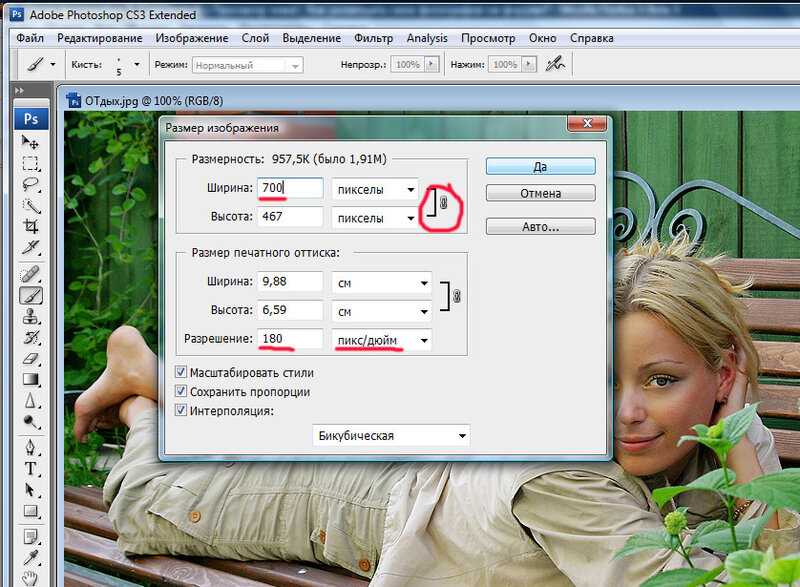
Свяжитесь с нами
Рекламные объявлениясообщите об этом объявлении5 простых способов исправить пиксельный текст в Photoshop
При работе с текстом в Photoshop может быть очень неприятно внезапно заметить, что края вашего текста выглядят блочными и пикселизированными. Такой внешний вид заставляет любой текст выглядеть некачественно и, вероятно, будет экспортироваться в еще худшем виде. К счастью, есть несколько простых способов решить эту проблему.
Распространенной причиной пиксельного текста в Photoshop является неправильная настройка сглаживания. Сглаживание сглаживает блочные края текста, создавая четкие края. Получив доступ к инструменту «Текст» и установив для параметра «Сглаживание» значение «Сглаживание» на верхней панели настроек, ваш текст будет иметь более четкие края.
Теперь, чтобы понять, почему это происходит с текстом в Photoshop, полезно сначала понять, что такое пиксели. Элементы изображения, или пиксели, — это крошечные единицы измерения изображения. Обычно они выглядят как квадраты, каждый из которых имеет определенный цвет. Существует множество факторов, которые могут повлиять на то, насколько хорошо вы видите пиксели на изображении и как пиксели соотносятся с общим качеством изображения.
Обычно они выглядят как квадраты, каждый из которых имеет определенный цвет. Существует множество факторов, которые могут повлиять на то, насколько хорошо вы видите пиксели на изображении и как пиксели соотносятся с общим качеством изображения.
Но знаете ли вы, что текст тоже состоит из пикселей? Обычно мы этого не замечаем, потому что текст, который мы видим, обычно довольно мелкий. Но при работе с текстом в Photoshop есть ряд причин, по которым пиксели в тексте могут стать видимыми, создавая блочный край, а не гладкую чистую линию.
Итак, давайте рассмотрим пять наиболее распространенных причин пикселизации текста и несколько простых способов исправить каждую из них.
1. Размер проекта слишком мал
При создании нового проекта в Photoshop вы можете выбрать размер документа, с которым будете работать. Размер измеряется в пикселях, поэтому, естественно, если вы выберете маленький размер — например, 200 × 200 — у вас автоматически будет меньше пикселей для работы, чем если бы вы выбрали больший размер, например 1000 × 1000.
Размер измеряется в пикселях, поэтому, естественно, если вы выберете маленький размер — например, 200 × 200 — у вас автоматически будет меньше пикселей для работы, чем если бы вы выбрали больший размер, например 1000 × 1000.
Чтобы убедиться, что размер вашего документа достаточно велик при создании нового проекта, сначала выберите File > New (или нажмите Command + N на Mac и Control + N на Windows). В появившемся новом окне проекта вы увидите область справа, где вы можете редактировать размеры вашего документа. Убедитесь, что единица измерения, выбранная в раскрывающемся списке рядом с шириной и высотой, составляет пикселей.
Теперь вы можете ввести желаемую ширину и высоту. Для лучшего разрешения я бы предложил что-нибудь более 1000 × 1000 с разрешением 200 PPI или выше.
Нажмите «Создать» в правом нижнем углу, и все готово.
Если вы уже создали свой проект, вы все равно можете изменить размер своего холста, выбрав Изображение > Размер холста .
В появившемся окне убедитесь, что вы работаете в пикселях, щелкнув любое из раскрывающихся полей единиц рядом с шириной и высотой и выбрав пиксели.
Затем введите другой размер ширины и высоты холста. Опять же, все, что выше 1000×1000, работает лучше всего.
2. Вы слишком сильно увеличили масштаб
Другая причина, по которой ваш текст может выглядеть пиксельным, заключается в том, что вы слишком сильно увеличили масштаб документа. Чем ближе вы приближаете свой проект, тем больше становятся пиксели, до такой степени, что вы сможете их увидеть, если вы увеличили масштаб слишком близко.
Чтобы проверить, насколько вы увеличили масштаб документа, перейдите на вкладку над вашим проектом с названием проекта и процентным значением. Этот процент, который вы видите, представляет собой процент увеличения холста.
370% в этом случае даст вам нереальное представление о том, как текст будет выглядеть в реальном размере при 100%. Уменьшите масштаб, направившись в нижний левый угол и щелкнув там процентное значение.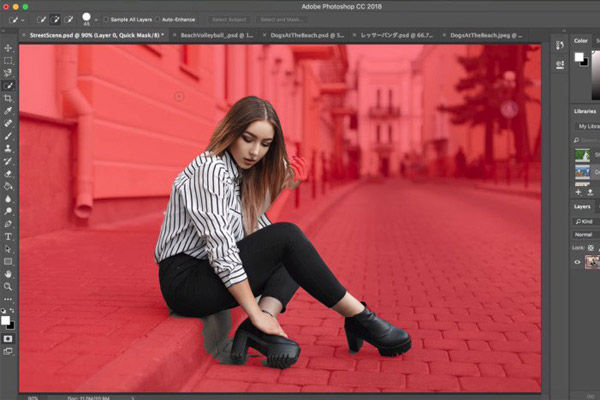 Затем вы можете ввести величину, которую хотите увеличить — она должна быть не более 100% при проверке качества текста. По мере увеличения масштаба вы постепенно начнете видеть все больше и больше пикселей в тексте независимо от настроек вашего проекта.
Затем вы можете ввести величину, которую хотите увеличить — она должна быть не более 100% при проверке качества текста. По мере увеличения масштаба вы постепенно начнете видеть все больше и больше пикселей в тексте независимо от настроек вашего проекта.
3. Вы еще не включили сглаживание
Один из способов убедиться, что ваш текст не имеет блочных, пиксельных краев, — это убедиться, что ваши настройки сглаживания верны. Псевдонимы — это визуальный эффект ступенчатости, который появляется на изображениях с низким разрешением. Из этого следует, что сглаживание предотвращает это, сглаживая края изображения.
По этой причине установка сглаживания также сглаживает края текста. Выберите инструмент «Текст» и перейдите на верхнюю панель настроек, затем нажмите на опцию AA. Для некоторых шрифтов сглаживание будет автоматически установлено на None. Любой из различных вариантов здесь сделает края менее пикселизированными. Давай с Гладкий.
Это поможет сгладить края и сделать пикселизацию менее заметной.
До:
После:
неправильный формат файла. Есть несколько форматов файлов, с которыми вы можете работать, когда дело доходит до Photoshop, и некоторые из них дадут изображения лучшего качества, чем другие.
Несмотря на то, что разные файлы имеют разное назначение и сильные стороны, PNG считается лучшим форматом файла для всего, что связано с текстом. Jpeg, например, лучше всего подходит для небольших сжатых файлов, таких как фотографии. Однако это сжатие может привести к тому, что при экспорте текст будет отображаться с гораздо более низким разрешением. Это можно решить путем экспорта в PNG.
Чтобы сохранить и экспортировать текстовое изображение в формате PNG, просто выберите Файл > Сохранить как.
В появившемся окне перейдите в раскрывающийся список рядом с Формат, и вы увидите большой выбор различных форматов файлов, которые вы можете выбрать. Найдите и выберите PNG.
Стоит отметить, что при сохранении в виде файла PNG любые области, которые вы установили прозрачными на холсте (представленные в Photoshop серо-белым клетчатым узором), будут прозрачными в экспортированной версии. Это еще одна причина, по которой PNG является идеальным форматом файла для текстовых изображений, таких как логотипы — вместо надоедливого белого или черного фона фон будет казаться прозрачным, и ваш текст можно будет легко применить в других проектах.
5. Ваш ИЦП слишком низкий
PPI, или пикселей на дюйм, относится к количеству пикселей в каждом дюйме вашего изображения. Естественно, из этого следует, что чем выше значение PPI, тем более качественным будет ваше изображение. Тот же принцип применим и к тексту. При работе с текстом в Photoshop высокое значение PPI означает, что у вас будут более четкие и резкие края и менее заметная пикселизация текста.
Вы можете проверить настройку PPI либо в новом проекте, либо во время работы с существующим проектом.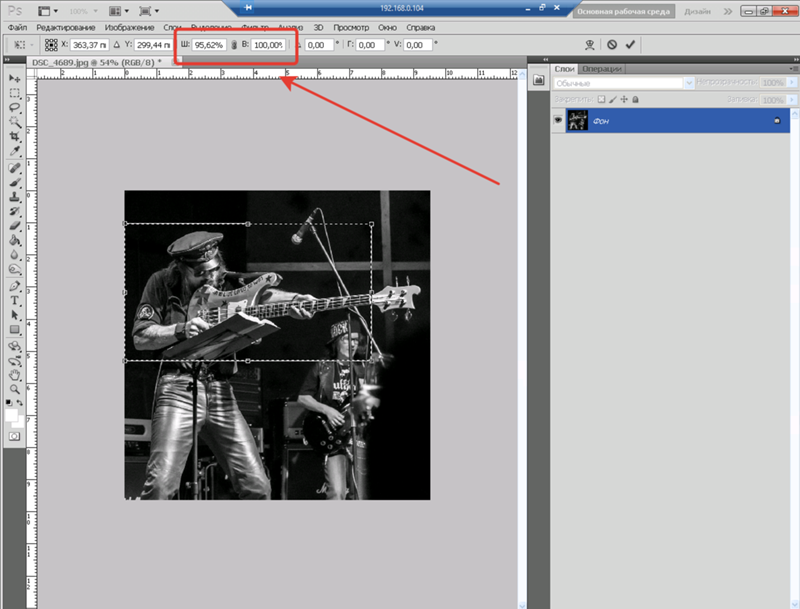 Чтобы проверить и отредактировать PPI для нового проекта, сначала откройте новый холст, нажав 9.0017 Файл > Создать.
Чтобы проверить и отредактировать PPI для нового проекта, сначала откройте новый холст, нажав 9.0017 Файл > Создать.
В появившемся окне нового проекта перейдите в раскрывающееся меню рядом с Разрешение и убедитесь, что выбрано Пиксели/Дюймы.
Число, которое вы видите в поле рядом с разрешением, — это количество PPI, с которым вы работаете, поэтому вы можете отредактировать его до высокого PPI — что-то выше 300 даст вам превосходный, четкий текст. Просто помните, чем выше ваш PPI, тем больше станет ваш проект.
Вы также можете изменить свой PPI во время работы над текущим проектом, перейдя на Изображение > Размер изображения.
В появившемся окне убедитесь, что в качестве измерения разрешения по умолчанию выбрано значение «Пиксели/дюйм», и измените число на значение, превышающее 300.
Примените это, и вы заметите, что края вашего текста внезапно стали намного чище. .
Видеть пикселизацию изображений и текста во время работы в Photoshop может быть неприятно, особенно если вы не знаете причину.